編輯:Android開發環境
這是從Philippe Breault的系列文章《Android Studio Tips Of the Day》中提取出來的自認為精華的部分。
這些技巧在實際應用中能夠非常大的提高工作效率。
關於快捷鍵
The File Structure Popup
ctrl+f12
此快捷鍵可以調出當前文件的大綱,並通過模糊匹配快速跳轉至指定的方法。
勾選上“show anonymous classes”後其功能相當於Eclipse中的ctrl+o
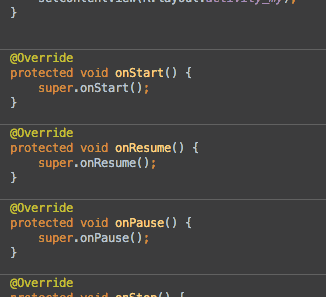
The Call Hierarchy Popup
ctrl+alt+h
查看某個方法的調用路徑。
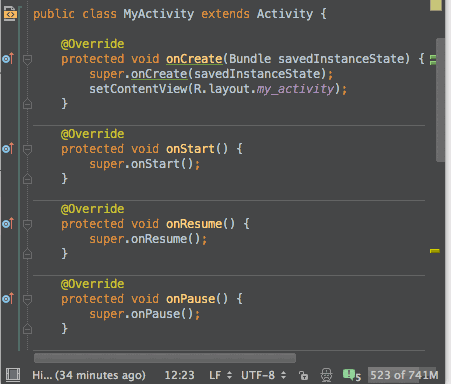
Quick Definition Lookup
ctrl+shift+i
不離開當前文件當前類的情況下快速查看某個方法或者類的實現。通過大概預覽下調用的方法,可以避免許多未知的坑。
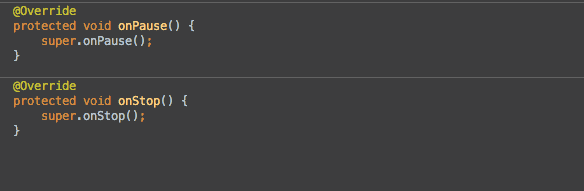
Bookmarks!
如其名,書簽。幫助快速回到指定的位置,實際使用中簡直爽得不行。
f11
將當前位置添加到書簽中或者從書簽中移除。
shift+f11
顯示有哪些書簽。
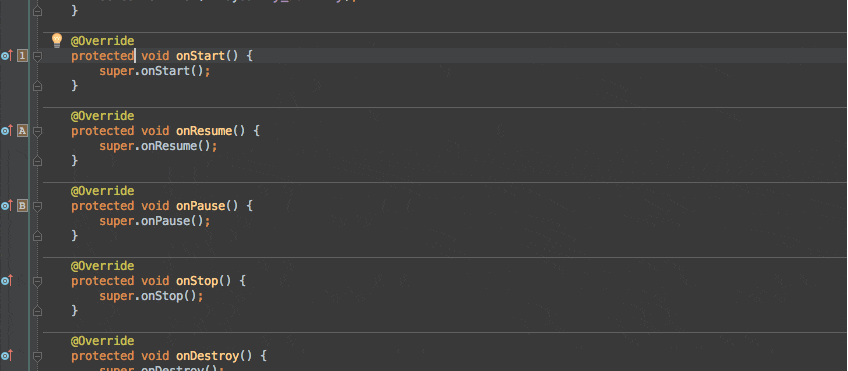
Find Actions
ctrl+shift+a
對於沒有設置快捷鍵或者忘記快捷鍵的菜單或者動作(Action),可能通過輸入其名字快速調用。神技!!!
例如想要編譯,只需要輸入"release",則列表框中就會出現"assembleRelease"選項,選擇就可以進行編譯。
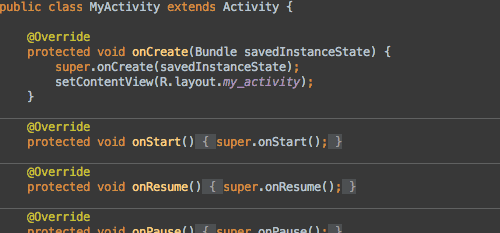
Move Lines Up/Down
alt+shift+up/down
上下移動行,這個沒什麼好說的,肯定會用到。
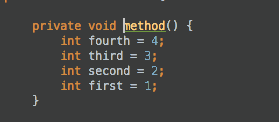
Lines Edit
ctrl+y,ctrl+x, ctrl+d
刪除行,刪除並復制行,復制行並粘貼,必備。
VCS Operations Popup
`Alt+``(是1左邊的那個鍵)
此快捷鍵會顯示一個版本管理常用的一個命令,可以通過命令前面的數字或者模糊匹配來快速選擇命令。
極大的提高了工作效率,快速提交代碼、暫存代碼、切分支等操作操作如魚得水。
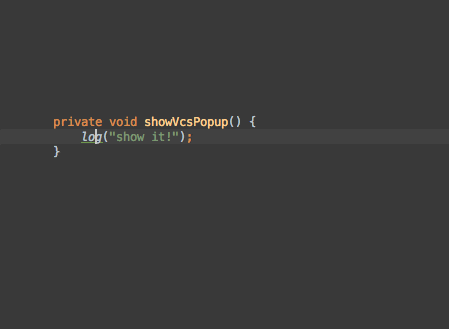
Hide All Panels
ctrl+shift+f12
關閉或者恢復其他窗口。在編寫代碼的時候非常方便的全屏編輯框,可以更加專心的coding...
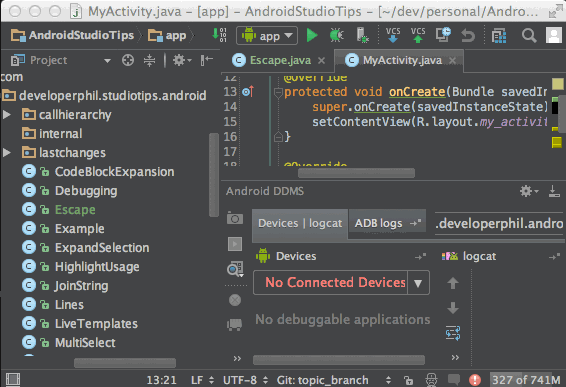
Parameter Info
ctrl+p
在調用一些方法的時候免不了會忘記或者不知道此方法需要哪些參數。ctrl+p可以顯示出此方法需要的參數。必備技能之一。
Rename
shift+f6
重命名變量或者方法名。重構神技。
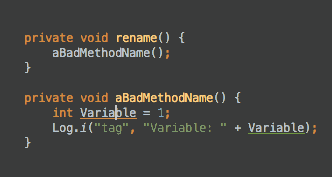
條件斷點
通過右鍵斷點,可以對一個斷點加入條件。只有當滿足條件時,才會進入到斷點中。調試神技,只對自己關心的情況進行調試,不浪費時間。
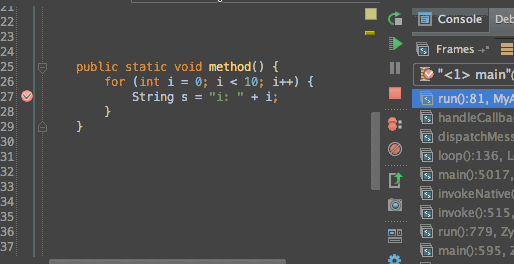
進入調試模式
點擊Attach Debugger(即綠色小蟲旁邊那個)可以快速進入調試而不需要重新部署和啟動app。
可以選擇為此功能設置一個快捷鍵或者通過前面提到的Find Actions(ctrl+shift+a)輸入"attach"進行調用。
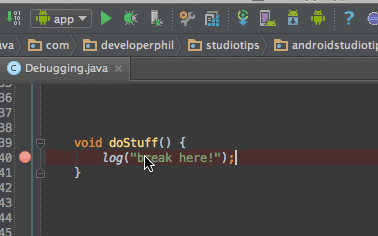
快速查看變量的值
按住Alt點擊想要查看的變量或者語句。如果想查看更多,則可以按Alt+f8調出Evaluate Expression窗口來自行輸入自定義的語句。
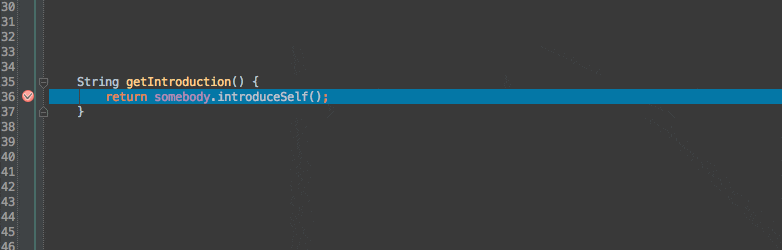
分析堆棧信息
Find Actions(ctrl+shift+a)輸入"analyze stacktrace"即可查看堆棧信息。
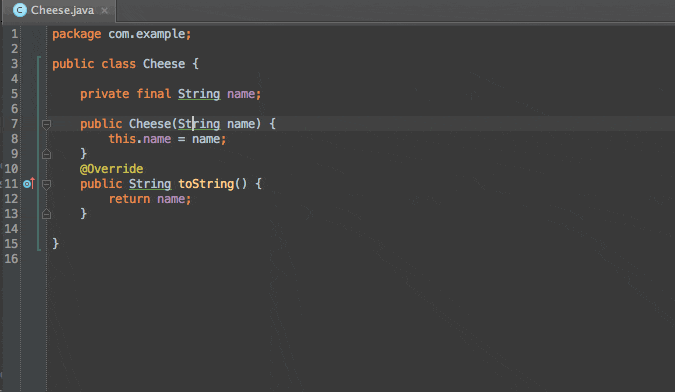
分析某個值的來源
Find Actions(ctrl+shift+a)輸入"Analyze Data Flow to Here",可以查看某個變量某個參數其值是如何一路賦值過來的。
對於分析代碼非常有用。
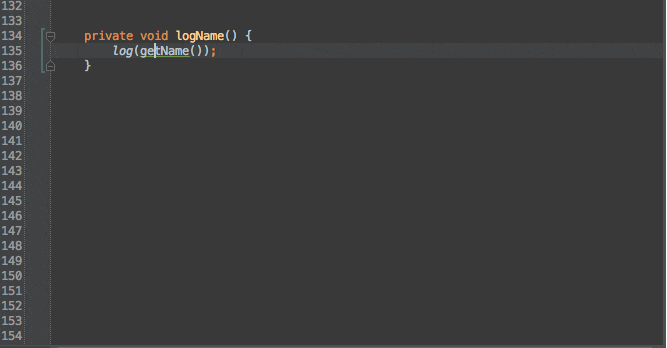
多行編輯
強大的神技之一,用過vim的vim-multiple-cursors或者Sublime Text的多行編輯都不會忘記那種快感! 也許不是平時用得最多的技能,但是卻是關鍵時刻提高效率的工具。
快捷鍵:Alt+J
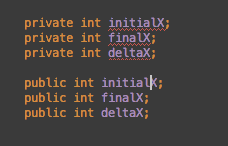
列編輯
在vim中叫作塊編輯,同樣神技!使用方法:按住Alt加鼠標左鍵拉框即可
PS:發現Ubuntu下不可用,代替方法為按Alt+Shift+Insert之後拖框選擇。
但是經過這麼操作之後,神技就大打折扣了。估計是與Ubuntu的快捷鍵沖突了。
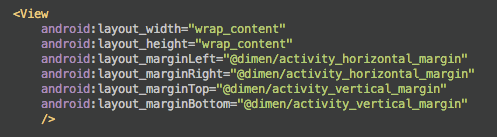
Enter和Tab在代碼提示時的區別
看圖!
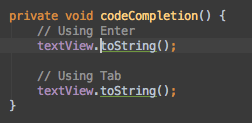
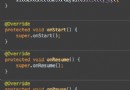 最生動的Android Studio快捷鍵GIF操作演示
最生動的Android Studio快捷鍵GIF操作演示
這是從Philippe Breault的系列文章《Android Studio Tips Of the Day》中提取出來的自認為精華的部分。 這
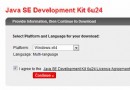 下載和安裝Win7系統Android開發環境
下載和安裝Win7系統Android開發環境
隨著Android智能終端的普及,Android開發也越來越受歡迎。眾多軟件開
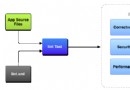 Android Studio(六):通過Lint提升你的代碼
Android Studio(六):通過Lint提升你的代碼
為了測試你的Android應用符合功能需求。最重要的是確保你的代碼沒有結構性問題。結構差的代碼影響你的Android應用的可靠性,讓你的代碼難以維護
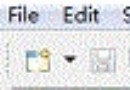 Eclipse使用教程之精華篇
Eclipse使用教程之精華篇
Eclipse集成開發環境為我們進行java、C++等開發提供了非常好用的工具